Come svuotare la cache su qualsiasi browser Windows
Miscellanea / / August 05, 2021
I browser Internet sono applicazioni essenziali per navigare su Internet, riprodurre in streaming o scaricare contenuti. La maggior parte dei siti web utilizza i cookie e la cache per ricordare le tue preferenze. Questi sono solo piccoli pezzi di file che forniscono alcune informazioni cruciali sul sito web che visiti. Inoltre, può memorizzare informazioni sul disco rigido come icone, metadati, URL e impostazioni di configurazione. Se consenti la memorizzazione della cache e dei cookie sul tuo disco rigido, ciò significa sicuramente che eliminare la cronologia di navigazione non sarà sufficiente per te. È necessario svuotare la cache da qualsiasi browser per la massima privacy.
Tutti cercano informazioni online e, durante il processo, diamo informazioni su di noi. Non vogliamo che nessuno, piuttosto che noi, abbia accesso alle nostre informazioni personali come opinioni politiche, problemi emotivi. Sebbene Internet sia un centro di informazioni, cerchiamo quasi qualsiasi cosa senza pensarci due volte. Ogni sito web che visiti viene registrato dal tuo browser. Quindi, quando vogliamo rimuovere le nostre tracce su Internet, cancelliamo la nostra cronologia del browser. Tuttavia, l'eliminazione della cronologia non è sufficiente.
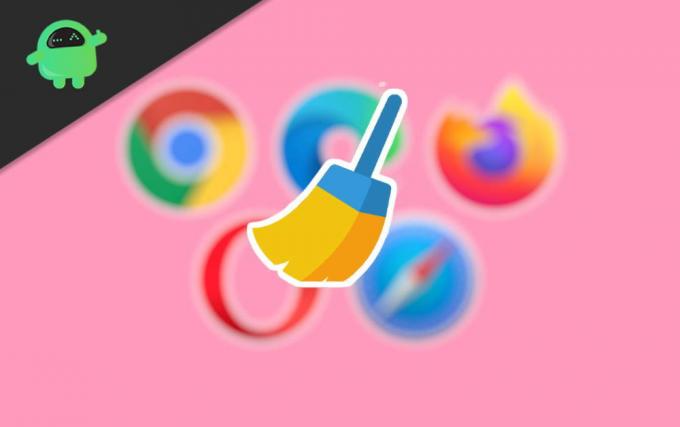
Sommario
-
1 Come svuotare la cache su qualsiasi browser Windows?
- 1.1 Svuota la cache su Chrome
- 1.2 Svuota la cache su Firefox
- 1.3 Svuota la cache su Internet Explorer
- 1.4 Svuota la cache su Safari
Come svuotare la cache su qualsiasi browser Windows?
Qualcuno con sufficiente conoscenza può controllare la tua cache oi cookie e può scoprire quale sito web hai visitato l'ultima volta. Pertanto, è necessario eliminare o svuotare la cache anche su qualsiasi browser Windows installato. Puoi leggere i passaggi scritti di seguito, in base al tuo browser per eliminare la cache.
Svuota la cache su Chrome
Questi passaggi possono essere applicati a tutti i browser basati su Chrome, ad esempio Torch Browser, Chromium, ecc.
Passo 1) Avvia il browser e fai clic su tre punti verticali situato nell'angolo in alto a destra della finestra e seleziona il file Storia opzione dal menu a discesa. Puoi anche premere Ctrl + H sulla tastiera per aprire la pagina della cronologia.

Passo 2) Clicca sul Cancella dati di navigazione opzione a sinistra della pagina Cronologia.
Passaggio 3) Ora, nella nuova pagina, vai al Avanzate scheda e controlla il file Immagini e file memorizzati nella cache e Cookie e altri dati del sito opzione.

Seleziona il periodo di tempo. Puoi anche controllare le altre opzioni come Cronologia download, Cronologia esplorazioni, ecc. E fare clic su Dati Clea per confermare. Questo eliminerà tutti i file della cache.
Svuota la cache su Firefox
Passo 1) I passaggi sono abbastanza simili a Chrome Fare clic su Tre punti B e seleziona il file Storia opzione dal menu. Si caricherà in una nuova finestra.
Passo 2) Ora fai clic sull'opzione Cancella la recente cronologia oppure puoi anche premere Ctrl + Maiusc-Canc sulla tastiera. Apparirà una richiesta.
Passaggio 3) Seleziona il periodo di tempo, che ha opzioni come Ultima ora, Qualunque cosa. Quindi fare clic sul file Dettagli pulsante, appariranno vari tipi di opzioni dati. Controlla la cache, i cookie, la cronologia di navigazione, ecc. In base alla tua scelta e fai clic su Cancella adesso per eliminare i file della cache.
Svuota la cache su Internet Explorer
Passo 1) Clicca sul impostazioni icona, selezionare Sicurezzae fare clic su Cancellare la cronologia del browser. In alternativa, puoi premere Ctrl + Maiusc-Canc per lo stesso compito.
Passo 2) Seleziona le caselle in base ai tipi di informazioni che desideri eliminare. seleziona la casella accanto a cache e cookie. Non è possibile scegliere il periodo di tempo della cronologia. La tua intera cronologia di navigazione verrà eliminata.
Passaggio 3) Clicca sul Elimina pulsante per eliminare tutti i dati.
Svuota la cache su Safari
Passo 1) Avvia il browser Safari e seleziona Cancella cronologia e dati del sito web opzione dal menu Safari in alto.
Passo 2) Seleziona il menu a discesa e seleziona il periodo di tempo. Non ci sono opzioni qui come altri browser che devi selezionare la casella della cache per eliminare i dati della cache.
Passaggio 3) Dopo aver impostato l'intervallo di tempo, fare clic su Elimina e conferma per eliminare tutti i dati di navigazione e i file della cache.
Scelta dell'editore:
- Correggi l'errore di runtime del setpoint di Logitech?
- Aumenta il volume del laptop oltre il 100% in Windows 10
- Come migrare Windows 10 su SSD senza reinstallare il sistema operativo?
- Come utilizzare più profili utente in Microsoft Edge
- Risolvere il problema di download del browser Internet Samsung?
Rahul è uno studente di informatica con un enorme interesse nel campo della tecnologia e degli argomenti di criptovaluta. Passa la maggior parte del suo tempo a scrivere o ascoltare musica o viaggiare in luoghi sconosciuti. Crede che il cioccolato sia la soluzione a tutti i suoi problemi. La vita accade e il caffè aiuta.



